Serv-U文件服务器使用说明
ftp服务器端软件serv-u教程.doc

FTP服务器端软件Serv-U教程第一节Serv-U的安装和基本设置一、安装展开压缩文件“ServU3b7.zip”,执行其中的“setup.exe”,即可开始安装;全部选默认选项即可。
安装完成后不需重新启动,直接在“开始→程序→Serv-U FTP Server”中就能看到相关文件。
如下图:二、建立第一个可用的FTP服务器1、比如本机IP地址为“192.168.0.48”,已建立好域名“”的相关DNS记录。
2、打开Serv-U管理器。
选上图的“Serv-U Administrator”,即出现“Setup Wizard”(设置向导)。
此向导可以帮你轻松地完成基本设置,因为建议使用它。
直接选“Next”(下一步)。
如下图:3、请随着安装向导按以下步骤来进行操作:⑴IP address(IP地址):输入“192.168.0.48”。
(如果使用动态的或无合法的IP地址则此项为空。
)⑵Domain name(域名):输入“”。
⑶Install as system server(安装成一个系统服务器吗):选“Yes”。
⑷Allow anonymous access(接受匿名登录吗):此处可根据自己需要选择;比如选“Yes”。
⑸anonymous home directory(匿名主目录):此处可输入(或选择)一个供匿名用户登录的主目录。
⑹Lock anonymous users in to their home directory(将用户锁定在刚才选定的主目录中吗):即是否将上步的主目录设为用户的根目录;一般选“Yes”。
⑺Create named account(建立其他帐号吗):此处询问是否建立普通登录用户帐号;一般选“Yes”。
⑻Account login name(用户登录名):普通用户帐号名,比如输入“nanshan”。
⑼Password(密码):设定用户密码。
由于此处是用明文(而不是*)显示所输入的密码,因此只输一次。
Serv-U架设FTP服务器(图文教程)

一。
所需“装备”1. 域名2. 软件:Serv-U二。
软件安装这里不想多说了,我上面提供的是绿色版,软件安装后,会自动运行的。
对于一台新的电脑,就会自动进入了软件设置界面。
三。
软件设置——新建域为了让大家更好的理解,我就用通俗的说法,解释“域”了大家可以理解为:域,就是你的服务器。
软件要先建立一个“域”,才能把你的“服务器”搭建起来。
1. 软件自动弹出域新建窗口:2.点击:是。
开始域设置名称,和说明。
自己随便写了。
写好后下一步。
3. 进行端口设置。
FTP文件服务器,默认是采用:21 端口。
如果你只需要用软件来访问ftp,比如:迅雷,快车,flashfxp等,那就不需要更改。
Serv-U,这个软件,还提供了通过IE浏览器,访问FTP的方式。
默认使用的是端口 80.这里,我建议你把HTTP的端口,改一下,不要用默认的80.因为这样很容易和其他服务冲突。
随便你改多少,可以改成: 8004. 设置IP如果你是固定IP,就填写上;如果是动态IP,比如:ADSL,就留空它,不填四。
新建用户域建立完了。
软件会自动提示:建立用户。
你需要建立用户,给出用户名和密码,人家才能访问1. 开始建立用户2. 向导软件提供一个创建向导,还是挺简单的:3.点击:是,咱们用向导创建用户填写登陆用户名,你随便,中英文都行。
但我觉得还是英文方便点。
下一步:4. 登陆密码。
英文或者数字,自己设置吧5. 下一步:设置,你想让用户,访问你硬盘的“哪里”,就是具体的访问目录6.点击浏览,选择目录选择好以后,点击:“选择”,就行。
下一步,进入最后的权限设置:7. 权限分两张:只读,完全只读:只能下载,不能删除修改什么的完全:可以上传,删除,修改,下载。
8. 至此,点击“完成”,用户就创建好了。
嘿嘿~返回软件主界面:五。
访问自己的FTP刚才说过了。
Serv-U,创建好FTP服务器后,支持两张访问方式:1. FTP 软件如:迅雷,快车,flashfxp2. IE浏览器(其他网页浏览器,如遨游,也行的)这次的教程,我以:迅雷为例。
FTP及Serv-U的使用

FTP(文件传输协议)一.概念FTP 是 TCP/IP 协议组中的协议之一,是英文File Transfer Protocol的缩写。
该协议是Internet文件传送的基础,它由一系列规格说明文档组成,目标是提高文件的共享性,提供非直接使用远程计算机,使存储介质对用户透明和可靠高效地传送数据。
简单的说,FTP 就是完成两台计算机之间的拷贝,从远程计算机拷贝文件至自己的计算机上,称之为“下载(download)”文件。
若将文件从自己计算机中拷贝至远程计算机上,则称之为“上载(upload)”文件。
在TCP/IP协议中,FTP标准命令TCP端口号为21,Port方式数据端口为20。
文件传输协议FTP(File Transfer Protocol)是Internet传统的服务之一。
FTP使用户能在两个联网的计算机之间传输文件,它是Internet传递文件最主要的方法。
使用匿名(Anonymous)FTP,用户可以免费获取Internet丰富的资源。
除此之外,FTP还提供登录、目录查询、文件操作及其他会话控制功能。
二.ServU的安装与注册运行压缩包中的ServU6404.exe,出现下安装进程:(上图中,在系统检测时发现无线路由器,可以由安装自动配置,以使外网透过路由器访问其中的FTP服务器)上图询问是否将ServU安装作为系统服务,如果选择是,以后将随系统的启动而启动是否允许匿名服务,如果是,将anonymous作为用户名,空密码连接到指定目录,权限一般是只读。
放置到安装目录中,覆盖原有文件,会将英文界面改为中文界面。
由于试用版在功能上有所限制,需要对软件进行注册。
运行Keygen.exe,输入用户名和密码,计算注册码,复制后,重新启动ServU,软件会自动读取存储在剪贴板中的注册信息,并自动显示下面画面:创建命名用户:也可以使用专用的FTP客户端软件如CuteFTP.。
Serv-U安装和使用

1、 软件版本Serv-U FTP Server v6.4.0.5汉化特别版 2、 软件类别FTP 服务器 3、 软件大小3.80 MB 4、软件校验MD5: 1795c6908599c3a962b0c682b82d8e57 5、软件语言简体中文 6、应用平台2003/XP/Win2000/NT/Win9x7、软件介绍:Serv-U 是一种被广泛运用的FTP 服务器端软件,支持 9x/ME/NT/2K 等全Windows 系列。
它设置简单,功能强大,性能稳定。
FTP 服务器用户通过它用 FTP 协议能在 internet 上共享文件。
它并不是简单地提供文件的下载,还为用户的系统安全提供了相当全面的保护。
例如:您可以为您的FTP 设置密码、设置各种用户级的访问许可等等。
Serv-U 不仅100%遵从通用FTP 标准,也包括众多的独特功能可为每个用户提供文件共享完美解决方案。
它可以设定多个FTP 服务器、限定登录用户的权限、登录主目录及空间大小等,功能非常完备。
它具有非常完备的安全特性,支持SSl FTP 传输,支持在多个Serv-U 和FTP 客户端通过SSL 加密连接保护您的数据安全等。
汉化说明:1、请先安装原英文软件。
2、退出 FTP Serv-U 应用程序!包括系统栏图标!3、解压缩后运行汉化包,填入你的安装目录进行汉化。
4、注册方法详见”汉化说明”。
8、软件的安装①将“Serv-U FTP Server v6.4.0.5汉化特别版.RAR ”解压缩【可使用WinRAR 软件】,找到安装程序“ServUSetup.exe ”。
② 双击运行“ServUSetup.exe ”,出现安装欢迎界面。
选择“Next”,继续安装。
③ 选择接受使用协议“I accept the agreement ”并点击“Next ”,进入程序存储位置选择界面。
④程序默认安装位置为“C:\Program Files\\Serv-U”,若需要更改安装路径请点击“Browse”选择。
Serv-U使用教程与设置教程(Serv-U个性化参数)
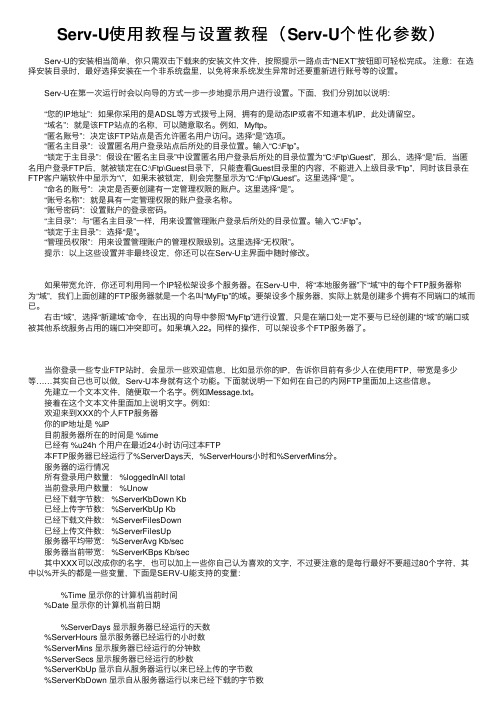
Serv-U使⽤教程与设置教程(Serv-U个性化参数) Serv-U的安装相当简单,你只需双击下载来的安装⽂件⽂件,按照提⽰⼀路点击“NEXT”按钮即可轻松完成。
注意:在选择安装⽬录时,最好选择安装在⼀个⾮系统盘⾥,以免将来系统发⽣异常时还要重新进⾏账号等的设置。
Serv-U在第⼀次运⾏时会以向导的⽅式⼀步⼀步地提⽰⽤户进⾏设置。
下⾯,我们分别加以说明: “您的IP地址”:如果你采⽤的是ADSL等⽅式拨号上⽹,拥有的是动态IP或者不知道本机IP,此处请留空。
“域名”:就是该FTP站点的名称,可以随意取名。
例如,Myftp。
“匿名账号”:决定该FTP站点是否允许匿名⽤户访问。
选择“是”选项。
“匿名主⽬录”:设置匿名⽤户登录站点后所处的⽬录位置。
输⼊“C:\Ftp”。
“锁定于主⽬录”:假设在“匿名主⽬录”中设置匿名⽤户登录后所处的⽬录位置为“C:\Ftp\Guest”,那么,选择“是”后,当匿名⽤户登录FTP后,就被锁定在C:\Ftp\Guest⽬录下,只能查看Guest⽬录⾥的内容,不能进⼊上级⽬录“Ftp”,同时该⽬录在FTP客户端软件中显⽰为“\”,如果未被锁定,则会完整显⽰为“C:\Ftp\Guest”。
这⾥选择“是”。
“命名的账号”:决定是否要创建有⼀定管理权限的账户。
这⾥选择“是”。
“账号名称”:就是具有⼀定管理权限的账户登录名称。
“账号密码”:设置账户的登录密码。
“主⽬录”:与“匿名主⽬录”⼀样,⽤来设置管理账户登录后所处的⽬录位置。
输⼊“C:\Ftp”。
“锁定于主⽬录”:选择“是”。
“管理员权限”:⽤来设置管理账户的管理权限级别。
这⾥选择“⽆权限”。
提⽰:以上这些设置并⾮最终设定,你还可以在Serv-U主界⾯中随时修改。
如果带宽允许,你还可利⽤同⼀个IP轻松架设多个服务器。
在Serv-U中,将“本地服务器”下“域”中的每个FTP服务器称为“域”,我们上⾯创建的FTP服务器就是⼀个名叫“MyFtp”的域。
SERVU服务器设置帐号及权限

SERVU服务器设置帐号及权限
7月14号那天,做了一个<新手服务器安装SERV-U图文教程>,教大家如何安装FTP服务器,今天来续上次的教程,做个SERVU服务器设置帐号及权限的图文教程,教新手如何设置帐号,帐号权限等。
1.打开SERVU服务器软件开始新建用户,点击用户-新建用户
2.添加新建用户,用户名称,用户密码haoqq.me,这个帐号密码可以自己定义
3.目录设置,选择FTP要上传的目录.确定
4.锁定用户于主目录,这个要锁定,不然这个帐号的权限过大,有安全隐患.完成
5.帐号设置好后,给帐号分配权限,点击帐号,选择目录访问,正常情况下帐号要有,读取,写入,追加,删除,目录要有列表,创建,移除,子目录继承的权限.执行权限去掉,这个不要勾.设置完成后,应用保存一下
就这样,把FTP的帐号设置好呢,权限也设置好呢,可以用FTP软件连接上,本文原创于:非主流网名 http://www.haoqq.me/feizhuliu/ 转载请注明出处.谢谢!!!
文章来源于:/article-24843-1.html。
serv-u使用数据库存放用户数据的配置方法
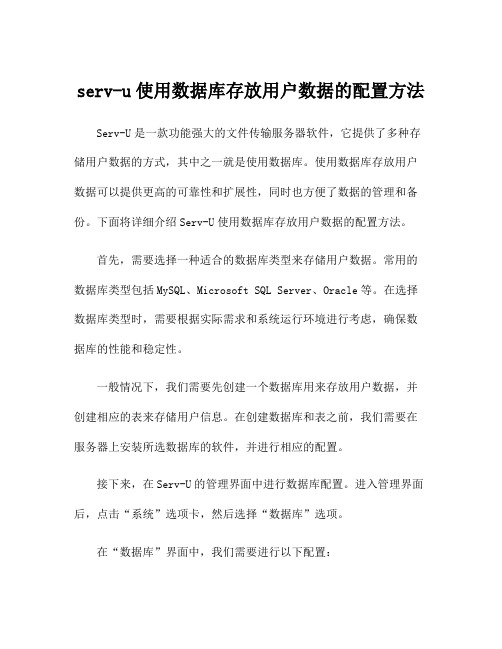
serv-u使用数据库存放用户数据的配置方法Serv-U是一款功能强大的文件传输服务器软件,它提供了多种存储用户数据的方式,其中之一就是使用数据库。
使用数据库存放用户数据可以提供更高的可靠性和扩展性,同时也方便了数据的管理和备份。
下面将详细介绍Serv-U使用数据库存放用户数据的配置方法。
首先,需要选择一种适合的数据库类型来存储用户数据。
常用的数据库类型包括MySQL、Microsoft SQL Server、Oracle等。
在选择数据库类型时,需要根据实际需求和系统运行环境进行考虑,确保数据库的性能和稳定性。
一般情况下,我们需要先创建一个数据库用来存放用户数据,并创建相应的表来存储用户信息。
在创建数据库和表之前,我们需要在服务器上安装所选数据库的软件,并进行相应的配置。
接下来,在Serv-U的管理界面中进行数据库配置。
进入管理界面后,点击“系统”选项卡,然后选择“数据库”选项。
在“数据库”界面中,我们需要进行以下配置:1.选择数据库类型:在“数据库类型”下拉框中选择所安装的数据库类型。
2.设置数据库连接:输入数据库连接字符串,包括数据库服务器地址、端口号、数据库名称等信息。
这些信息可以在数据库配置中找到。
3.输入数据库用户名和密码:输入访问数据库的用户名和密码。
4.选择数据库表:在“用户表”下拉框中选择用来存储用户信息的表。
5.指定用户名、密码和根目录字段:根据数据库表的结构,指定存放用户名、密码和根目录的字段名称。
这些字段将用于验证用户身份和管理用户目录。
6.输入额外的SQL语句:根据需要,可以在“用户检索SQL”和“创建用户SQL”框中输入相应的SQL语句,以实现特定的用户管理功能。
配置完成后,点击“保存”按钮保存配置。
此时,Serv-U将使用指定的数据库来存储用户信息。
在使用数据库存储用户数据时,需要注意以下几点:1.定期备份数据库:为了防止数据丢失,建议定期备份数据库,以便在系统发生故障时能够快速恢复数据。
服务器区工具Serv-U 8.0详细使用教程

服务器区工具Serv-U 8.0详细使用教程(转自黑白网络)Serv-U 8.0的安装,由于比较简单,大家参照下面的图一步一步来即可。
(图片上有文字说明~)图片1图片2图片3图片4图片5图片6图片7图片8图片9图片10图片11OK,以上是我安装过程的全部截图,上面安装步骤除了选择安装位置以外,其它的基本上没啥难度,OK,如果你安装好了,请看下一页,看如何配置Serv-U 8.0.当完成Serv-U 8.0的安装后,我们点击完成,会自动启动Serv-U管理控制台,初次启动会弹出一个向导,具体配置请参考下面图文说明:1.提示我们是否定义新域,这个是的作用有点类似于服务器上的虚拟机,即一个服务器有多个网站,每个网站的域名就相当于域,这个我也不大好解释,如果各位服务器上只有你一个站的话,只需添加一个域就行了。
没有特殊的域要求,可以随便取个名称 ~~~~2.注意,这里没有特殊的要求,请不要开太多的服务,一般我们只需开FTP,即开21端口就行了,下面几个如果没有需要请不要开通。
我要告诉大家的是,当你开的服务越多,被人入侵的可能性就越大。
3.这里留空即可,直接点完成,到这里Serv-U 8.0的基本配置就告一小段~4.当我们的Serv-U 8.0配置完成后,又出现了添加帐户的向导提示,以下几步是为Serv-U 8.0建议一个帐号,帐号的作用就是在我们登陆FTP的时候要输入的帐号和密码。
5.这里设置帐号的目录,即我们使用该帐号登陆后所看到的目录。
我们可以为每个帐号建立一个不同的目录,即每个帐号登陆后所看到的目录不同。
总结:现在Serv-U 8.0的安装也是越来越简单,由于是全中文,所以大家安装的时候多看看提示应该可以安装成功的。
- 1、下载文档前请自行甄别文档内容的完整性,平台不提供额外的编辑、内容补充、找答案等附加服务。
- 2、"仅部分预览"的文档,不可在线预览部分如存在完整性等问题,可反馈申请退款(可完整预览的文档不适用该条件!)。
- 3、如文档侵犯您的权益,请联系客服反馈,我们会尽快为您处理(人工客服工作时间:9:00-18:30)。
Serv-U 文件服务器概述
Serv-U 文件服务器是一款多协议文件服务器,管理员为用户创建账户,以便访问服务器硬
盘上或任何其它可用网络资源上的特定文件和文件夹。这些访问权限定义用户在哪里可以访
问可用资源和访问方式。
FTP(文件传输协议)
HTTP(超文本传输协议)
FTPS(通过 SSL 的 FTP)
HTTPS*(通过 SSL 的 HTTP)
使用 SSH2* 的 SFTP(安全外壳程序上的文件传输)
服务器概念
Serv-U 文件服务器使用一些概念,帮助您理解如何将文件服务器作为单一的分
级单元进行配置和管理。Serv-U 文件服务器有四个相关的配置级别:服务器、
域、群组和用户。其中,只有群组级别是可选的——所有其它级别是文件服务器
的必要组成部分。下面提供了对每个级别的解释。
服务器
服务器级别是 Serv-U 文件服务器的基本单元,也是可用的最高配置级别。它代
表了文件服务器整体,并管理所有域、组和用户的行为。Serv-U 文件服务器带
有一组默认选项,可逐个对其进行覆盖。因此,服务器是 Serv-U 配置等级的最
高级别。域、组和用户从服务器继承了它们的默认设置。在每个较低级别可以覆
盖继承的设置。然而,一些设置是服务器级别特有的,例如 PASV 端口范围。
域
一台服务器可以包含一个或多个域。通过域这个接口用户连接文件服务器并访问
特定用户账户。域的设置是从服务器继承而来。它也定义了其所有群组和用户账
户能继承的设置集。如果服务器级别的设置在域级别被覆盖,那么该域所有群组
和用户账户将继承该值为其默认值。
群组
群组是进行额外配置的可选级别,通过它可以更为方便地对分享许多相同设置的
相关用户账户进行管理。通过使用群组,管理员可以快速更改多个用户账户,而
不必分别手动配置各个账户。群组从它所属的域中继承所有默认设置。它定义了
所有群组成员用户继承的设置集。实际上,每个用户级别设置可在群组级别进行
配置,或在用户级别被覆盖。
用户
用户级别处于等级底部。它可以从多个群组继承其默认设置(如果它是多个群组
的成员),或从父域继承默认设置(如果它不是任何群组的成员或群组未定义默
认设置)。用户账户标识了与文件服务器的物理连接,并定义了该连接的访问权
限。在用户级别被覆盖的设置在他处不能被覆盖,并将永远应用于使用该用户账
户进行验证的连接。
用户集
不同于群组,用户集对其包含的用户账户不提供任何级别的配置。相反,它只是
提供了一种方法将用户归类以便查看和管理。例如,为了基于群组成员资格管理
用户账户,可以创建用户集,然而当用户账户更改群组成员资格时必须手动对其
进行维护。
